Cara Menambahkan Obrolan Langsung Facebook ke Situs Web Anda: Penguji Media Sosial
Obrolan Facebook Facebook / / September 25, 2020
 Apakah pengunjung situs Anda mengajukan pertanyaan tentang produk dan layanan Anda? Mencari cara untuk menjawab pertanyaan tersebut secara real time?
Apakah pengunjung situs Anda mengajukan pertanyaan tentang produk dan layanan Anda? Mencari cara untuk menjawab pertanyaan tersebut secara real time?
Di artikel ini, Anda akan menemukan cara menggunakan Facebook Messenger dengan plugin gratis dari Zotabox untuk melakukan percakapan langsung dengan pengunjung situs web Anda.
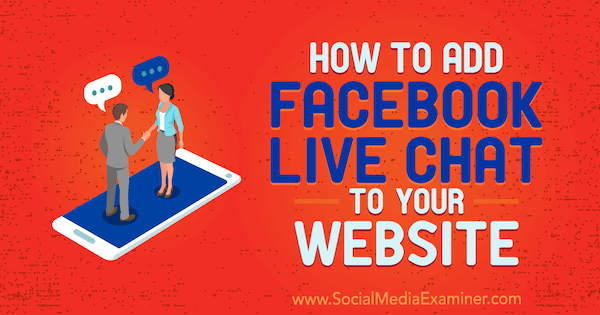
Mengapa Menggunakan Facebook Messenger untuk Menyematkan Obrolan Langsung Dengan Pengunjung Situs Web
Semua pemasar digital menginginkan lebih banyak lalu lintas situs web karena lebih banyak lalu lintas situs web biasanya menghasilkan lebih banyak pendapatan. Namun menghasilkan lebih banyak lalu lintas bisa jadi sulit, mahal, dan memakan waktu. Jika tujuan akhir Anda adalah meningkatkan pendapatan, Anda akan menemukannya lebih cepat dan mudah fokus untuk menghasilkan pendapatan dari pengunjung situs web yang sudah Anda miliki.
Memulai percakapan dengan pengunjung situs web adalah cara efektif untuk melakukan itu. Pengunjung situs web Anda mungkin memiliki pertanyaan tentang produk dan layanan Anda, dan menjawab pertanyaan tersebut dapat membantu meningkatkan penjualan. Berbicara dengan pengunjung situs web sangat efektif jika Anda menjual layanan tiket tinggi atau produk mahal. Semakin mahal produk dan layanan Anda, semakin dipertimbangkan pembeliannya.
Prospek Anda mungkin memiliki banyak keberatan yang perlu diatasi sebelum mereka siap untuk melakukan pembelian. Informasi di halaman penjualan atau bagian FAQ mungkin tidak akan berfungsi sebaik yang dapat dilakukan penjual melalui Facebook Messenger. Dengan produk dan layanan yang lebih mahal, juga lebih mudah untuk membenarkan biaya tambahan staf penjualan atau jumlah waktu yang dibutuhkan untuk menanganinya sendiri.
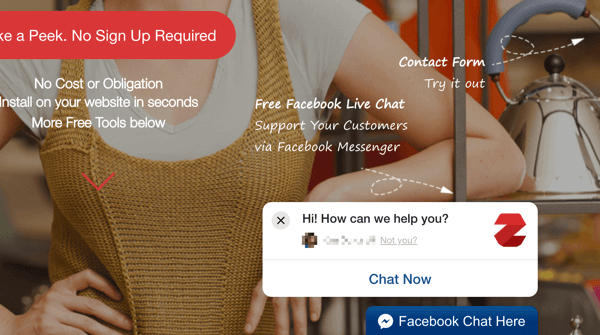
Zotabox menawarkan alat obrolan langsung Facebook gratis yang mudah disiapkan dan digunakan. Mari kita lihat petunjuk langkah demi langkah tentang cara memasang dan menyiapkan Zotabox di situs web Anda.
# 1: Buka Akun Dengan Zotabox
Menggunakan Facebook Messenger sebagai obrolan langsung di situs web Anda cukup mudah dengan Zotabox. Langkah pertama adalah daftar untuk sebuah akun. Sedangkan Zotabox memang punya fitur premium, Anda dapat membuka akun secara gratis.
Seperti yang Anda lihat di bawah, ada beberapa cara berbeda untuk membuat akun baru. Untuk taktik ini, mendaftar dengan Facebook sangat masuk akal.
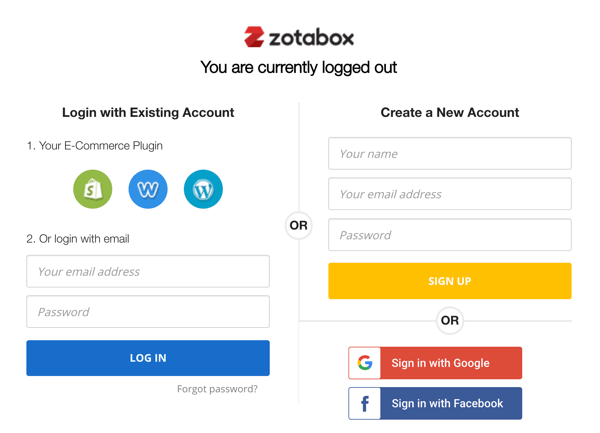
Untungnya bagi pemasar, Zotabox terintegrasi dengan sebagian besar penyedia situs web terkemuka dan platform eCommerce termasuk Shopify, PrestaShop, Magento, Weebly, WordPress, dan lainnya. Karena situs WordPress lebih umum daripada jenis lainnya, artikel ini berfokus pada integrasi itu.
# 2: Siapkan Pesan Selamat Datang Obrolan Langsung Facebook Anda
Setelah Anda membuka akun Zotabox dan masuk, Anda akan dibawa ke dasbor Anda.
Zotabox menawarkan sejumlah alat praktis yang saya anjurkan untuk Anda jelajahi. Untuk menggunakan Facebook Messenger sebagai obrolan langsung di situs web Anda, klik Dukung Pelanggan di menu sebelah kiri.
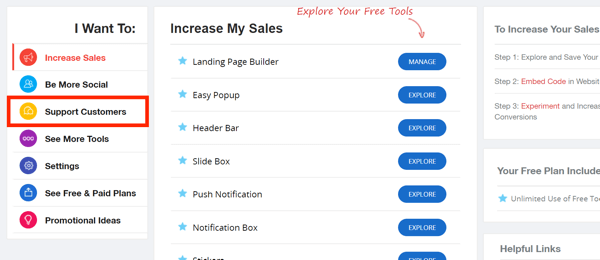
Lanjut, klikJelajahidi sebelah kanan Facebook Live Chat.
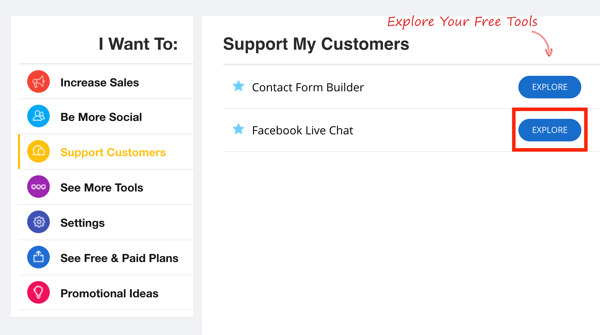
Di halaman berikutnya, Anda akan dapat memilih dari sejumlah opsi berbeda untuk mengatur obrolan langsung Facebook. Setiap pengaturan yang ditandai dengan bintang kuning adalah fitur premium.
Pertama, putuskan bagaimana Anda ingin tab obrolan langsung Facebook muncul di situs web Anda.
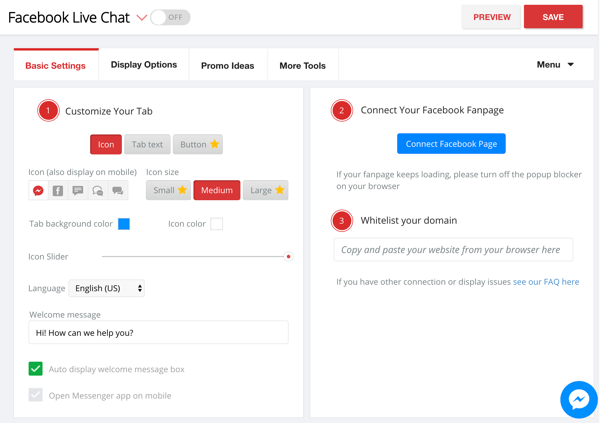
Pada tab Pengaturan Dasar, pilih opsi untuk menyesuaikan tampilan tab Anda. Saya sebelumnya hanya menggunakan default. Saya pikir mereka terlihat cukup bagus, dan orang-orang akan mengenali apa fitur ini ketika muncul.
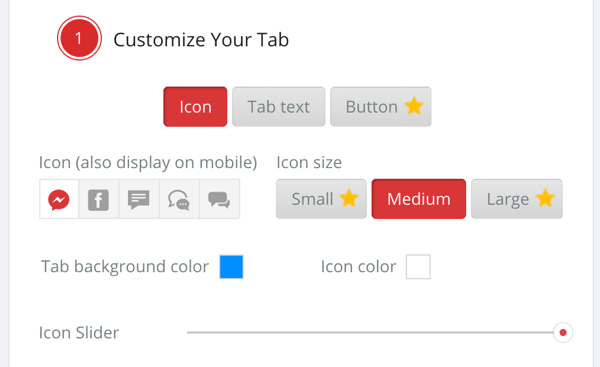
Lanjut, atur pesan selamat datang Anda. Apa yang Anda gunakan untuk ini tergantung pada bisnis Anda dan nada yang ingin Anda sampaikan. Saya menganjurkan agar Anda membuatnya cukup pendek untuk menghindari terpotong ketika muncul.
Juga putuskan apakah Anda ingin pesan selamat datang muncul secara otomatis. Saat Anda membuat perubahan, klik ikon Messenger di pojok kanan bawah untuk lihat pratinjau. Jangan ragu untuk bermain-main dengan semua opsi untuk menyesuaikan tampilan alat.
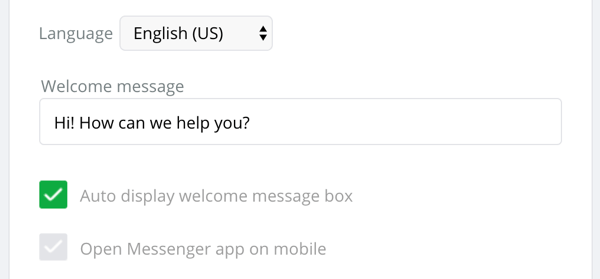
Saya menyarankan Anda biarkan kotak Auto Display Welcome Message dicentang, yang akan membantu Anda memulai lebih banyak percakapan dengan prospek Anda. Semakin banyak percakapan yang Anda mulai, semakin berharga pengunjung situs Anda.
# 3: Hubungkan Halaman Facebook Anda ke Zotabox
Langkah selanjutnya adalah menghubungkan halaman Facebook Anda ke Zotabox. Secara sederhana klik tombol biru Hubungkan Halaman Facebook dan ikuti langkah-langkahnya. Anda akan diminta untuk masuk ke akun Facebook Anda dan pilih halaman Facebook Anda ingin terhubung.
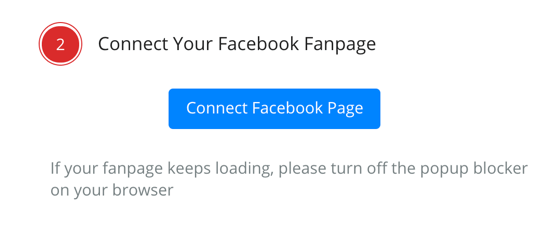
Setelah selesai, Anda akan melihat halaman Facebook Anda di sini:
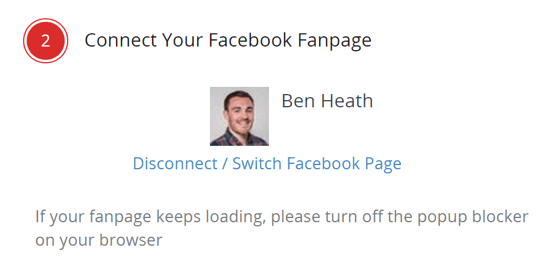
# 4: Izinkan Domain Anda
Sebelum kita melanjutkan ke penginstalan situs web, ada baiknya meluangkan waktu sejenak masukkan nama domain Anda ke dalam kolom teks Whitelist Your Domain.
Dapatkan Pelatihan Pemasaran YouTube - Online!

Ingin meningkatkan keterlibatan dan penjualan Anda dengan YouTube? Kemudian bergabunglah dengan pertemuan ahli pemasaran YouTube terbesar dan terbaik saat mereka berbagi strategi yang telah terbukti. Anda akan menerima petunjuk langsung langkah demi langkah yang difokuskan pada Strategi YouTube, pembuatan video, dan iklan YouTube. Menjadi pahlawan pemasaran YouTube untuk perusahaan dan klien Anda saat Anda menerapkan strategi yang mendapatkan hasil yang terbukti. Ini adalah acara pelatihan online langsung dari teman Anda di Penguji Media Sosial.
KLIK DI SINI UNTUK RINCIAN - PENJUALAN BERAKHIR 22 SEPTEMBER!Setelah Anda selesai melakukannya, layar Anda akan terlihat seperti ini:
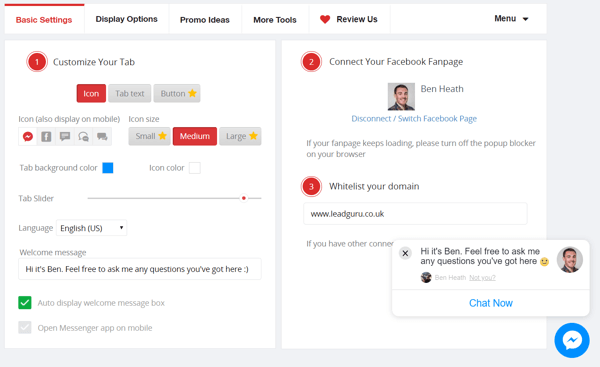
# 5: Instal dan Aktifkan Plugin Zotabox
Sekarang Anda siap untuk menginstal dan mengaktifkan plugin Zotabox untuk situs WordPress Anda.
Pertama, masuk dan buka dasbor WordPress Anda.
KlikPlugin di sisi kiri layar Anda dan PilihTambah baru dari menu pop-up. Kemudian ketik obrolan langsung Facebook ke dalam bilah pencarian.
Temukan plugin Zotabox di hasil pencarian dan klikInstal sekarang.
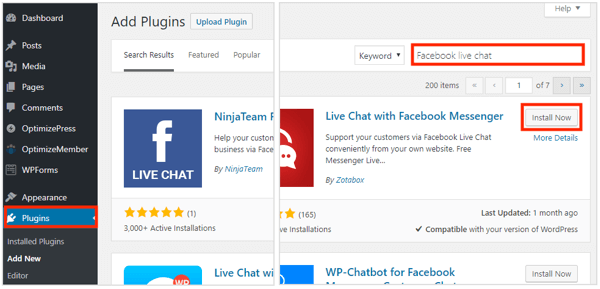
Setelah tombol Install Now berubah menjadi Activate, pilih itu.
Plugin FB Live Chat akan secara otomatis ditambahkan ke menu di sisi kiri layar Anda. Klik FB Live Chat dan masukkan detail situs web dan email Anda.
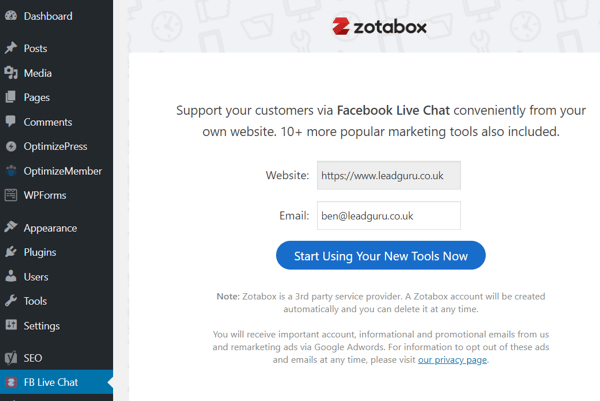
Anda tidak perlu mengeklik tombol Mulai Menggunakan Alat Baru Anda Sekarang karena Anda telah membuat akun Zotabox dan menyiapkan alat obrolan langsung Facebook.
# 6: Atur Opsi Tampilan Obrolan Langsung Anda
Sekarang Anda harus kembali ke Zotabox dan mengatur opsi tampilan Anda sebelum menyalakan alat. Di dasbor Zotabox Anda, navigasikan ke alat obrolan langsung Facebook dan klik Opsi Tampilan.
Di jendela pop-up, Anda akan melihat sejumlah pengaturan tampilan untuk dipilih. Banyak, tetapi tidak semua, dari opsi yang lebih canggih adalah fitur premium.
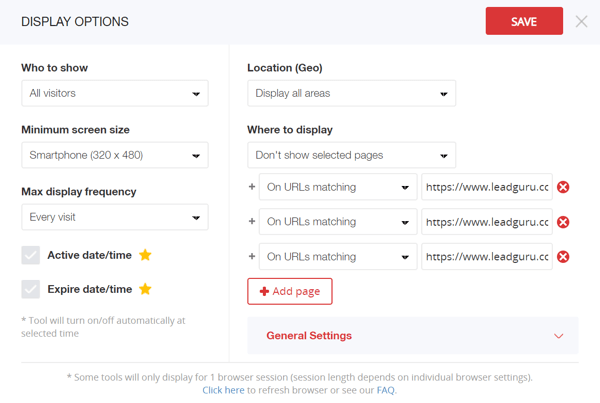
Pertama, pilih opsi dari menu tarik-turun Siapa yang Ditampilkan. Pengaturan ini menentukan siapa yang akan melihat alat obrolan langsung Facebook Anda. Jika Anda memiliki banyak lalu lintas situs web, Anda mungkin ingin memilih salah satu opsi premium, tetapi kebanyakan orang harus tetap menggunakan Semua Pengunjung.
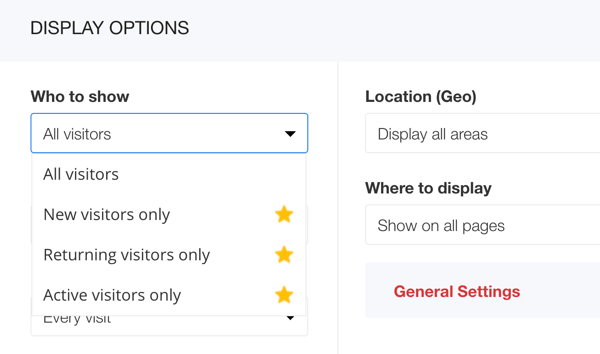
Lanjut, pilih ukuran layar minimumuntuk menampilkan alat ini. Pop-up obrolan langsung Facebook tidak terlalu mengganggu pada perangkat yang lebih kecil, jadi Anda mungkin dapat tetap menggunakan pengaturan default. Namun, sebaiknya Anda memeriksanya di situs web Anda dengan beberapa perangkat yang berbeda.
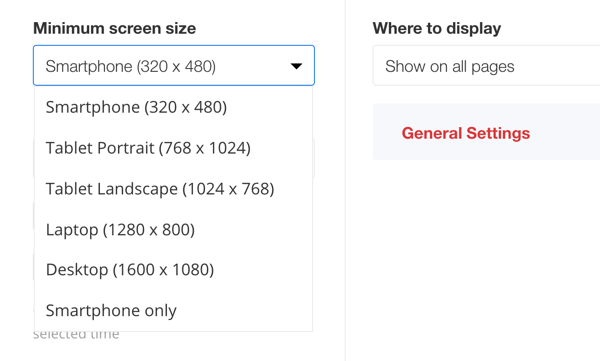
Anda juga bisa pilih seberapa sering Anda ingin alat obrolan langsung Facebook muncul. Jika Anda khawatir mengganggu pengunjung situs web Anda, Anda dapat membatasi frekuensi kemunculan alat tersebut. Secara pribadi, menurut saya yang terbaik adalah pergi dengan Every Visit. Anda tidak ingin membingungkan pengunjung situs web Anda dengan membuatnya hanya tersedia sebagian waktu.
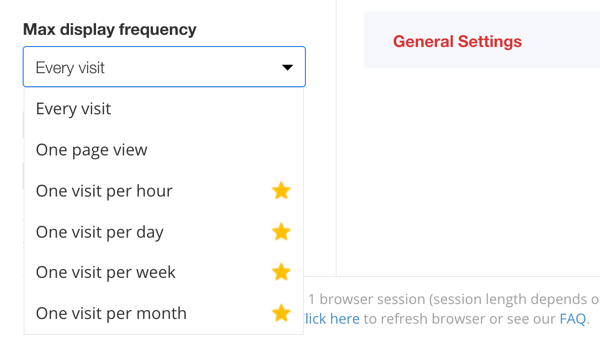
Jika Anda memiliki paket premium, Anda juga bisa atur parameter tanggal dan waktu untuk membatasi saat alat ini ditampilkan. Sebagian besar bisnis tidak perlu menetapkan batas tanggal dan waktu. Sebagian besar, orang memahami bahwa mereka tidak akan selalu menerima tanggapan dalam waktu nyata. Saya telah menanggapi pesan pada hari berikutnya beberapa kali tanpa masalah. Meskipun demikian, sebaiknya tanggapi dalam waktu nyata jika memungkinkan — zona waktu mengizinkan!
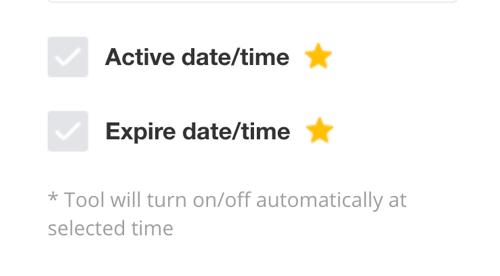
Lanjut, putuskan di mana Anda ingin alat ini muncul secara geografis. Banyak bisnis menggunakan Tampilan Semua Area. Namun, jika Anda menghasilkan banyak lalu lintas dari negara tempat Anda tidak berbisnis, hemat waktu dan uang Anda dengan menambahkan beberapa batasan di sini.
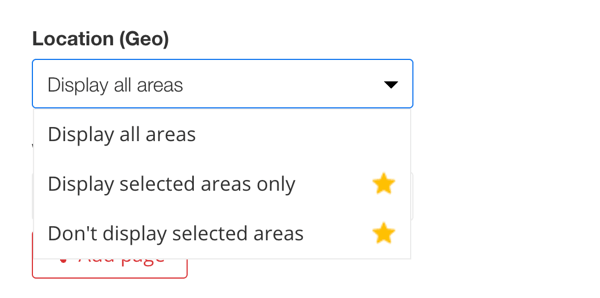
Akhirnya, putuskan di mana di situs web Anda Anda ingin alat obrolan langsung Facebook ditampilkan. Anda dapat memilih halaman yang Anda inginkan untuk ditampilkan atau mengecualikan halaman tertentu.
Seperti yang ditunjukkan di bawah ini, saya memilih tiga halaman yang saya tidak ingin alat obrolan langsung Facebook muncul di situs web saya. Ketiganya adalah laman keikutsertaan, jadi saya tidak ingin hal itu mengalihkan perhatian orang untuk ikut serta.
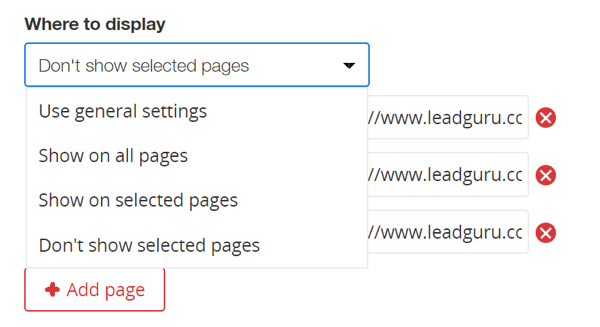
Apa yang Anda pilih di sini jelas tergantung pada situs web Anda dan produk / layanan yang Anda tawarkan. Anda mungkin ingin atau tidak ingin alat obrolan muncul di halaman penjualan, misalnya.
Perlu diingat bahwa Anda mungkin tidak ingin menampilkan alat ini pada halaman tempat Anda mengarahkan lalu lintas dari iklan Facebook atau Google. Kedua platform iklan tidak suka pengiklan menggunakan pop-up di halaman landing mereka. Setidaknya, alat ini akan berdampak negatif pada file Skor relevansi iklan Facebook dan bahkan dapat menyebabkan penangguhan akun. Namun, tidak ada masalah untuk meletakkannya di seluruh situs web Anda.
Kesimpulan
Meningkatkan nilai pengunjung situs web dapat menjadi cara yang cepat dan efektif untuk mendorong lebih banyak pendapatan dan meningkatkan profitabilitas kampanye pemasaran digital Anda. Menggunakan Facebook Messenger sebagai alat obrolan langsung di situs web Anda bisa menjadi cara yang bagus untuk meningkatkan nilai pengunjung situs web. Menjawab pertanyaan dan keberatan yang dimiliki prospek Anda secara real time hampir pasti akan menghasilkan lebih banyak penjualan.
Bagaimana menurut anda? Sudahkah Anda menggunakan obrolan langsung Facebook di situs web Anda? Kiat apa yang bisa Anda tawarkan? Silakan bagikan pemikiran Anda di komentar di bawah.
Lebih banyak artikel tentang Facebook Messenger:
- Temukan bagaimana Anda bisa mendapatkan keuntungan dari mengintegrasikan fitur Facebook Messenger ke dalam pemasaran Anda.
- Pelajari cara mengatur chatbot Facebook Messenger untuk bisnis Anda.
- Temukan cara menggunakan Facebook Messenger sebagai alat layanan pelanggan sosial yang berharga.
